你是不是也和我一样,有时候在使用Win10系统里的Skype时,突然觉得它有点儿烦人,想要关掉它呢?别急,今天就来手把手教你如何优雅地关闭Win10系统中的Skype,让你电脑瞬间清爽起来!
一、直接关闭Skype窗口

1. 找到Skype图标:首先,你需要在任务栏上找到Skype的图标,它通常是一个电话形状的图标。
2. 点击关闭按钮:轻轻一点,你会看到一个小小的关闭按钮出现在Skype窗口的右上角。
3. 确认关闭:点击关闭按钮后,系统会弹出一个提示框,询问你是否真的想要关闭Skype。这时候,你就勇敢地点击“是”吧!
4. 等待Skype退出:Skype会开始退出,直到完全关闭。
这种方法简单快捷,适合那些只是临时不想使用Skype的用户。
二、通过任务管理器强制关闭
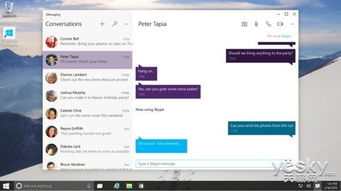
1. 打开任务管理器:按下“Ctrl + Shift + Esc”或者右键点击任务栏,选择“任务管理器”。
2. 找到Skype进程:在“进程”页中,找到Skype的进程。
3. 结束进程:选中Skype进程,然后点击下方的“结束任务”。
4. 确认结束:系统会再次弹出一个提示框,询问你是否真的想要结束这个进程。点击“是”即可。
这种方法适合那些Skype无法正常关闭或者卡住的用户。
三、通过系统设置关闭自动启动
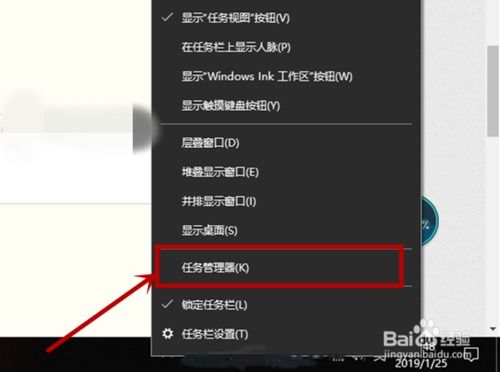
1. 打开系统设置:点击开始菜单,选择“设置”。
2. 选择“系统”:在设置菜单中,选择“系统”。
3. 选择“启动”:在系统设置中,找到并点击“启动”。
4. 找到Skype:在启动列表中,找到Skype的启动项。
5. 禁用Skype:点击Skype旁边的开关,将其设置为“关闭”。
6. 退出设置:完成以上步骤后,点击右上角的“关闭”按钮。
通过这种方法,你可以防止Skype在启动时自动运行,从而减少电脑的启动时间。
四、通过控制面板卸载Skype
1. 打开控制面板:点击开始菜单,选择“控制面板”。
2. 选择“程序”:在控制面板中,找到并点击“程序”。
3. 选择“程序和功能”:在程序部分,选择“程序和功能”。
4. 找到Skype:在列表中找到Skype,然后点击它。
5. 卸载Skype:点击下方的“卸载”按钮。
6. 完成卸载:按照屏幕上的提示完成Skype的卸载。
如果你不再需要Skype,可以选择完全卸载它,这样可以节省电脑的内存和启动时间。
五、注意事项
1. 备份重要数据:在卸载Skype之前,请确保备份所有重要的Skype数据,以免丢失。
2. 更新系统:确保你的Win10系统是最新的,这样可以避免因系统问题导致Skype无法正常关闭。
3. 安全软件:如果你的电脑安装了安全软件,请确保它不会阻止Skype的正常关闭。
4. 重新启动电脑:在完成以上操作后,建议重新启动电脑,以确保所有更改生效。
通过以上方法,相信你已经学会了如何在Win10系统中优雅地关闭Skype。现在,你的电脑是不是清爽多了呢?快去试试吧!
